分类
计算机内存是系统正常运行的前提,如果内存过小那么将会使得win8.1正式版系统运行缓慢,最近有用户反映在玩游戏过程中提示“关闭程序以防止信息丢失,计算机的内存不足。请保存文件并关闭这些程序”,可是内存明显够用,这是怎么回事呢?出现这个问题主要是系统的单进程内存限制所造成的,下面一起来看看具体的解决方法。

解决方法:
1、点击开始按钮—运行,在运行窗口输入services.msc,点击确定;
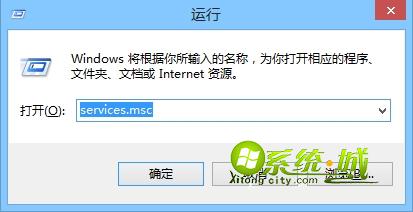
2、打开服务窗口,将三个Diagnostic开头的服务停止,并将启动类型设为禁用;
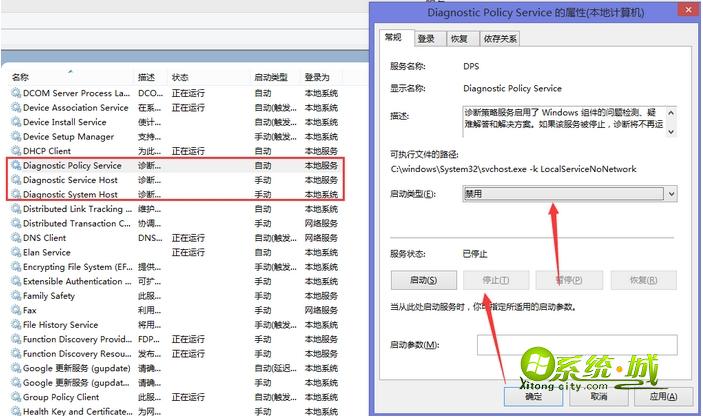
3、在开始菜单中点击“命令提示符(管理员)”打开;
4、在命令提示符窗口输入bcdedit /set increaseuserva 4096,或者8192,按回车执行。
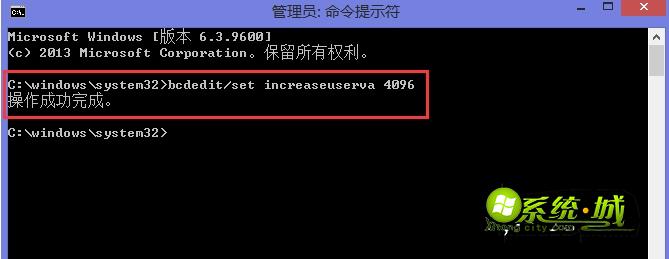
通过上述操作后重启计算机,win8.1系统提示计算机的内存不足的问题就能解决了,有遇到这个问题的不妨按照上述步骤进行解决。
热门教程
网友评论